Wat is Genie?
Genie is er zo een browser hijackers, die aanvankelijk begon als adware voor Windows, het instellen van de search.genieo.com als standaard zoekmachine en het weergeven van meerdere advertenties op Windows-computers. En het lijkt erop dat nu geniet blijft het saga van het duwen van ongewenste software op Mac's ook.
Lees dit artikel om te begrijpen hoe u deze malware van uw Mac kunt verwijderen en hoe u dergelijke programma's in de toekomst kunt stoppen.
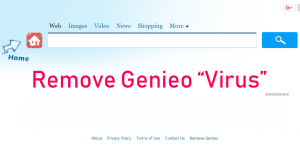
Genieo-samenvatting
| Naam | Genieo ook wel bekend als Adware.MacOS.Genieo.VD, Adware.MacOS.Genieo.BY, Adware.MacOS.Genieo.BV – Zie de volledige lijst op VirusTotal. |
| Type | Browser Kaper / Adware voor Mac OS |
| Korte Omschrijving | Heeft tot doel de webbrowsers van de gecompromitteerde Mac's kapen van derden inhoud weer te geven. |
| Symptomen | Verschillende vormen van reclame kunnen start verschijnen. de instellingen van uw browsers’ zou worden veranderd in redirects te tonen. |
| Distributie Methode | Via het bundelen of door u zelf te installeren vanaf een website. |
| Detection Tool |
Zien of je systeem is getroffen door malware
Download
Combo Cleaner
|
Gebruikerservaring | Word lid van onze Forum om te bespreken Genieo. |
Genieo PUP – How Did I Get It
Volgens hun website, waar de software kan worden toegevoegd aan de Mac van het slachtoffer, Genieo beweert dat ze bieden een aangepaste home page, dat is interactief en functies die laatste nieuws, volgens de belangen van TI's van gebruikers. Echter, de waarheid is beduidend anders dan wat wordt geadverteerd, aangezien deze kaper de startpagina en de nieuwe tabbladpagina van uw webbrowsers kan wijzigen in search.genieo.com om zijn inhoud van derden te pushen, Dat is misschien niet altijd leiden tot veilige websites.
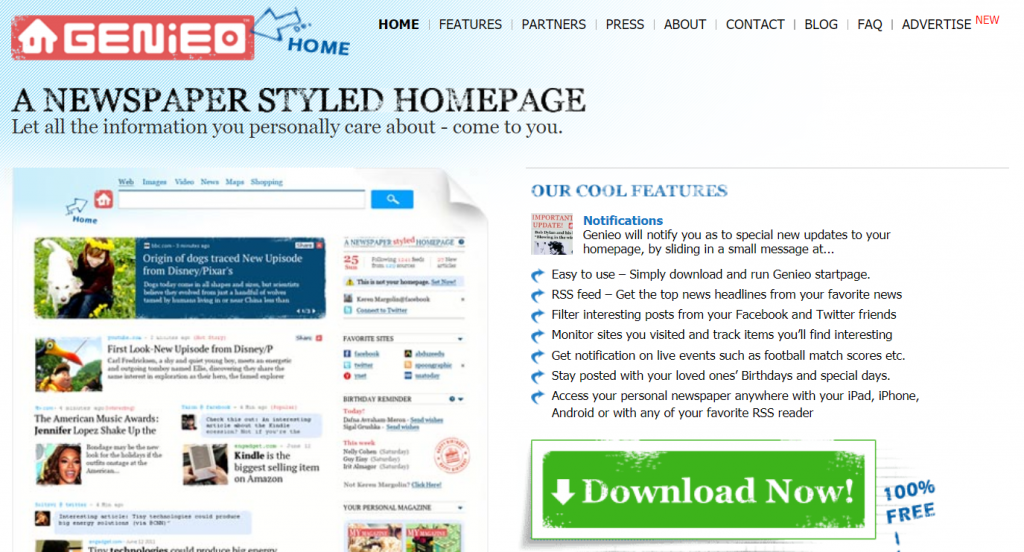
Een andere werkwijze waarmee geniet kan worden gespreid moet worden opgenomen in de installateurs van andere programma's van derden. De software kan worden aangeboden in een van de installatie stappen, gewoonlijk in de "Custom" of "Advanced" installatie tabs. Dit kan uiteindelijk leiden tot een geniet zelfs worden toegevoegd door het installeren van iets in het Express installatie mode en het overslaan van de Gevorderde installatie stappen.
Genieo-malware – Wat doet het?
Toen we de cookies op de standaardzoekmachine controleerden die door deze malware in uw webbrowser waren ingesteld, we hebben vastgesteld dat er ongebruikelijk veel trackingtechnologie wordt gebruikt en dat sommige cookies jarenlang in uw browser kunnen blijven staan, vanwege hun vervaldatum worden ingesteld op een aantal jaren na je Genieo installeren.
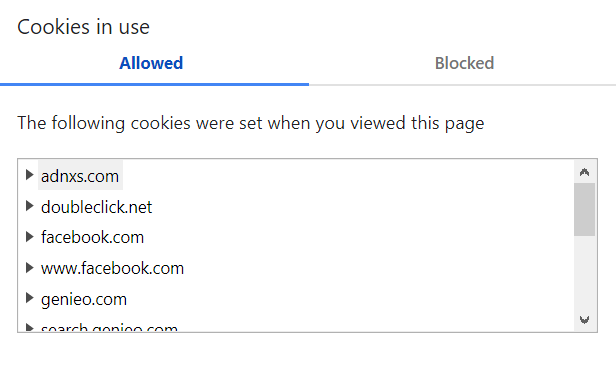
Niet alleen dit, maar de zoekmachine zelf is niet HTTPS beveiligd, die zeer atypisch voor een zoekmachine en is kenmerkend voor hoax zoekpagina's:
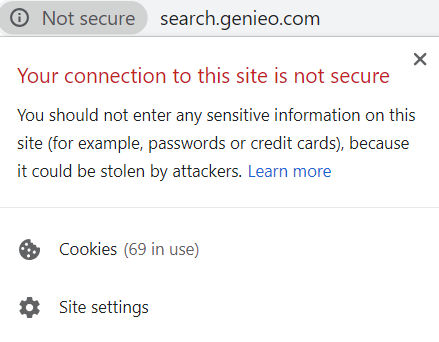
Meer om het, het privacybeleid van de zoekmachine zelf beweert dat er misschien situaties waarin zij kan bepaalde soort informatie rechtstreeks te verzamelen van je Mac.
Is Genieo een virus?
Genieo wordt vaak omschreven als een virus, maar nauwkeuriger gezegd is het een vorm van malware die bekend staat als a potentieel ongewenste programma (PUP) of adware. Het wordt meestal gebundeld met andere software en wordt zonder uw uitdrukkelijke toestemming op uw Mac geïnstalleerd.
Hoewel het uw computer niet direct schaadt zoals een traditioneel virus dat zou kunnen, het kan behoorlijk opdringerig zijn en moeilijk volledig te verwijderen. Dit gedrag is de reden waarom het als kwaadaardig wordt beschouwd en wordt gecategoriseerd als malware. Het wordt aanbevolen om vertrouwde antivirus- of antimalwaresoftware te gebruiken om Genieo van uw systeem te verwijderen.
Is het gevaarlijk?
Meestal ongewenste programma's, zoals geniet vaak deel te nemen aan partnerschappen met sites van derden, met wie ze samenwerken om veel reclame te tonen, gebaseerd op de informatie die wordt verzameld door de gebruiker, via de door de zoekmachine te stellen cookies. Maar dit is een mes met twee messen, aangezien deze omleidingen en advertenties verschillende risico's kunnen inhouden:
- geniet kan de vicitm leiden naar sites die malware downloaden, vermomd als een app of een update.
- Gebruikers kunnen worden ervan overtuigd dat hun persoonlijke gegevens in te vullen in nep onderzoek of log in webpagina's, die ook bekend staat als phishing.
- De slachtoffers zouden worden misleid te geloven valse webpagina's die beweren dat hun Mac is op telefoonnummers risico en call oplichters die doen alsof ze technische ondersteuning zijn.
- De slachtoffers kunnen invoeren kwaadaardige code die kan leiden tot ernstige vertragingen op hun computers en zelfs crasht op hun computers.
Naast deze, dezelfde mensen die waarschijnlijk gemaakt geniet zijn dezelfde mensen die willen sites van derden voor de winst te duwen zonder moreel te beslissen welke sites te duwen, waardoor de app meer risicovolle voor de gemiddelde gebruiker.
Hoe Genieo van uw Mac te verwijderen
Als u zich onveilig voelt bij het gebruik geniet en je hebt besloten om deze ongewenste programma's uit je browser en je Mac te verwijderen, we raden u aan dit artikel te lezen, omdat het u zal helpen deze kaper volledig handmatig of automatisch te verwijderen. Als handmatige verwijdering niet lijkt te werken. Het is zeer aan te raden om een geavanceerde anti-malware software te downloaden, die is gemaakt om ervoor te zorgen dat alle sporen van deze malware worden verwijderd en om ervoor te zorgen dat u zo goed mogelijk beschermd bent tegen toekomstige invasieve apps zoals deze.
Stappen ter voorbereiding vóór verwijdering:
Voordat u begint met de onderstaande stappen te volgen, er rekening mee dat je eerst moet doen de volgende bereidingen:
- Een backup van uw bestanden voor het geval het ergste gebeurt.
- Zorg ervoor dat u een apparaat met deze instructies op standy hebben.
- Wapen jezelf met geduld.
- 1. Scannen op Mac-malware
- 2. Verwijder risicovolle apps
- 3. Maak uw browsers schoon
Stap 1: Scan op en verwijder Genieo-bestanden van uw Mac
Als u worden geconfronteerd met problemen op je Mac als gevolg van ongewenste scripts en programma's zoals Genieo, de aanbevolen manier van het elimineren van de dreiging is met behulp van een anti-malware programma. SpyHunter voor Mac biedt geavanceerde beveiligingsfuncties samen met andere modules die de beveiliging van uw Mac verbeteren en in de toekomst beschermen.

Snelle en gemakkelijke Mac Malware Video Removal Guide
Bonusstap: Hoe u uw Mac sneller kunt laten werken?
Mac-machines hebben waarschijnlijk het snelste besturingssysteem dat er is. Nog steeds, Macs worden soms traag en traag. De onderstaande videogids onderzoekt alle mogelijke problemen die ertoe kunnen leiden dat uw Mac langzamer is dan normaal, evenals alle stappen die u kunnen helpen om uw Mac sneller te maken.
Stap 2: Deïnstalleren Genieo en verwijder gerelateerde bestanden en objecten
1. Druk op de ⇧ ⌘ + + U sleutels om hulpprogramma's te openen. Een andere manier is om op "Go" te klikken en vervolgens op "Hulpprogramma's" te klikken, zoals blijkt uit onderstaande afbeelding:

2. Zoek Activity Monitor en dubbelklik erop:

3. In de Activity Monitor look voor elke verdachte processen, toebehoren of gerelateerd aan Genieo:


4. Klik op de "Gaan" nogmaals op de knop, maar selecteer deze keer Toepassingen. Een andere manier is met de ⇧+⌘+A knoppen.
5. In het menu Toepassingen, zoeken naar eventuele verdachte app of een app met een naam, vergelijkbaar of identiek zijn aan Genieo. Als u het vinden, klik met de rechtermuisknop op de app en selecteer "Verplaatsen naar prullenbak".

6. Kiezen accounts, waarna klik op de Inlogonderdelen voorkeur. Uw Mac toont dan een lijst met items die automatisch worden gestart wanneer u zich aanmeldt. Kijk op verdachte apps aan of overeenstemt met Genieo. Vink de app aan waarvan u wilt voorkomen dat deze automatisch wordt uitgevoerd en selecteer vervolgens op de Minus ("-") icoon om het te verbergen.
7. Verwijder eventuele overgebleven bestanden die mogelijk verband houden met deze dreiging handmatig door de onderstaande substappen te volgen:
- Ga naar vinder.
- In de zoekbalk typt u de naam van de app die u wilt verwijderen.
- Boven de zoekbalk veranderen de twee drop down menu's om "System Files" en "Zijn inbegrepen" zodat je alle bestanden in verband met de toepassing kunt zien die u wilt verwijderen. Houd er rekening mee dat sommige van de bestanden kunnen niet worden gerelateerd aan de app, zodat heel voorzichtig welke bestanden u wilt verwijderen.
- Als alle bestanden zijn gerelateerd, houd de ⌘ + A knoppen om ze te selecteren en dan rijden ze naar "Trash".
In het geval u niet kunt verwijderen Genieo via Stap 1 bovenstaand:
In het geval dat u niet het virus bestanden en objecten in uw Applications of andere plaatsen waar we hierboven hebben laten zien te vinden, kunt u handmatig zoeken voor hen in de bibliotheken van je Mac. Maar voordat je dit doet, Lees de disclaimer hieronder:
1. Klik op "Gaan" en toen "Ga naar map" zoals hieronder:

2. Typ in "/Bibliotheek / LauchAgents /" en klik op OK:

3. Verwijder alle van het virus bestanden die vergelijkbare of dezelfde naam als Genieo hebben. Als je denkt dat er geen dergelijke dossier, niets verwijderen.

U kunt dezelfde procedure te herhalen met de volgende andere Bibliotheek directories:
→ ~ / Library / LaunchAgents
/Library / LaunchDaemons
Tip: ~ Er is met opzet, omdat het leidt tot meer LaunchAgents.
Stap 3: Verwijder Genieo - gerelateerde extensies Safari / Chrome / Firefox









Genieo-FAQ
Wat is Genieo op uw Mac?
De Genieo-dreiging is waarschijnlijk een mogelijk ongewenste app. Er is ook een kans dat het verband kan houden met Mac-malware. Als, dergelijke apps hebben de neiging uw Mac aanzienlijk te vertragen en advertenties weer te geven. Ze kunnen ook cookies en andere trackers gebruiken om browsegegevens te verkrijgen van de geïnstalleerde webbrowsers op uw Mac.
Kunnen Macs virussen krijgen??
Ja. Net zoveel als elk ander apparaat, Apple-computers krijgen malware. Apple-apparaten zijn misschien niet vaak het doelwit malware auteurs, maar u kunt er zeker van zijn dat bijna alle Apple-apparaten besmet kunnen raken met een bedreiging.
Welke soorten Mac-bedreigingen zijn er??
Volgens de meeste malware-onderzoekers en cyberbeveiligingsexperts, de soorten bedreigingen die momenteel uw Mac kunnen infecteren, kunnen frauduleuze antivirusprogramma's zijn, adware of kapers (PUP), Trojaanse paarden, ransomware en cryptominer-malware.
Wat moet ik doen als ik een Mac-virus heb?, Like Genieo?
Raak niet in paniek! U kunt de meeste Mac-bedreigingen gemakkelijk verwijderen door ze eerst te isoleren en vervolgens te verwijderen. Een aanbevolen manier om dat te doen is door gebruik te maken van een gerenommeerd bedrijf software voor het verwijderen van malware die de verwijdering automatisch voor u kan verzorgen.
Er zijn veel Mac-anti-malware-apps waaruit u kunt kiezen. SpyHunter voor Mac is een van de aanbevolen anti-malware-apps voor Mac, die gratis kan scannen en eventuele virussen kan detecteren. Dit bespaart tijd voor handmatige verwijdering die u anders zou moeten doen.
How to Secure My Data from Genieo?
Met een paar simpele handelingen. Eerst en vooral, het is absoluut noodzakelijk dat u deze stappen volgt:
Stap 1: Zoek een veilige computer en verbind het met een ander netwerk, niet degene waarin je Mac is geïnfecteerd.
Stap 2: Verander al uw wachtwoorden, te beginnen met uw e-mailwachtwoorden.
Stap 3: in staat stellen twee-factor authenticatie ter bescherming van uw belangrijke accounts.
Stap 4: Bel uw bank naar uw creditcardgegevens wijzigen (geheime code, etc.) als u uw creditcard hebt opgeslagen om online te winkelen of online activiteiten met uw kaart hebt gedaan.
Stap 5: Zorg ervoor dat bel uw ISP (Internetprovider of provider) en hen vragen om uw IP-adres te wijzigen.
Stap 6: Verander jouw Wifi wachtwoord.
Stap 7: (Facultatief): Zorg ervoor dat u alle apparaten die op uw netwerk zijn aangesloten op virussen scant en herhaal deze stappen als ze worden getroffen.
Stap 8: Installeer anti-malware software met realtime bescherming op elk apparaat dat u heeft.
Stap 9: Probeer geen software te downloaden van sites waar u niets van af weet en blijf er vanaf websites met een lage reputatie in het algemeen.
Als u deze aanbevelingen opvolgt, uw netwerk en Apple-apparaten zullen aanzienlijk veiliger worden tegen alle bedreigingen of informatie-invasieve software en ook in de toekomst virusvrij en beschermd zijn.
Meer tips vind je op onze MacOS Virus-sectie, waar u ook vragen kunt stellen en opmerkingen kunt maken over uw Mac-problemen.
Over het Genieo-onderzoek
De inhoud die we publiceren op SensorsTechForum.com, deze Genieo how-to verwijderingsgids inbegrepen, is het resultaat van uitgebreid onderzoek, hard werken en de toewijding van ons team om u te helpen het specifieke macOS-probleem op te lossen.
Hoe hebben we het onderzoek naar Genieo . uitgevoerd?
Houd er rekening mee dat ons onderzoek is gebaseerd op een onafhankelijk onderzoek. We hebben contact met onafhankelijke beveiligingsonderzoekers, waardoor we dagelijks updates ontvangen over de nieuwste malwaredefinities, inclusief de verschillende soorten Mac-bedreigingen, vooral adware en mogelijk ongewenste apps (tevreden).
Bovendien, het onderzoek achter de Genieo-dreiging wordt ondersteund door: VirusTotal.
Om de dreiging van Mac-malware beter te begrijpen, raadpleeg de volgende artikelen die deskundige details bieden:.


